本图文详细教程教你Win10系统任务栏如何调节透明度
电脑升级到win10了,微软在Windows10中保留了任务栏透明效果,但是却没有设置调节透明度的选项。那么Win10系统任务栏如何调节透明度呢?下面,小编就来跟大家说说Win10系统任务栏如何调节透明度的操作吧。
完美重装Win10系统后如何设置任务栏透明度的方法呢?Win10的任务栏就在屏幕的下方位置相信大家都知道。如果想要调整一下任务栏的透明度,那么如何才能在完美重装Win10系统后如何设置任务栏透明度的方法?一些用户不知道该怎么操作,下面,小编就来跟大家说说Win10系统任务栏如何调节透明度。
Win10系统任务栏如何调节透明度图文教程
在开始菜单处,点击“设置”
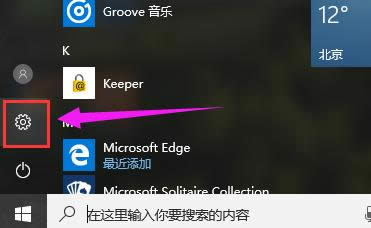
Win10图解详情(1)
点击“个性化”
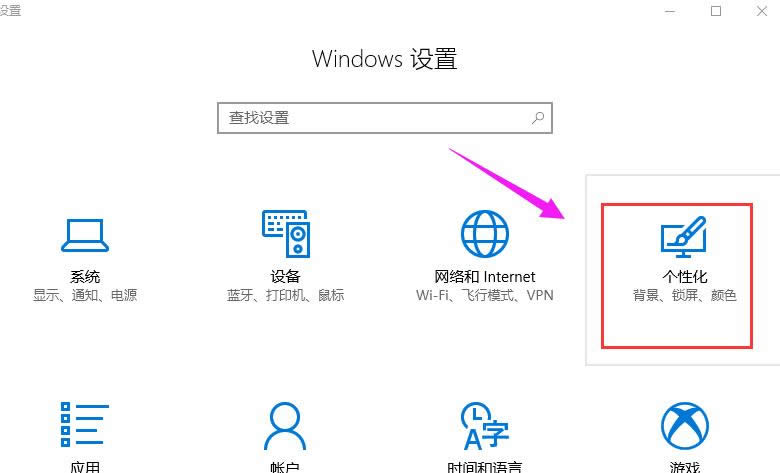
Win10图解详情(2)
在左侧,点击“颜色”
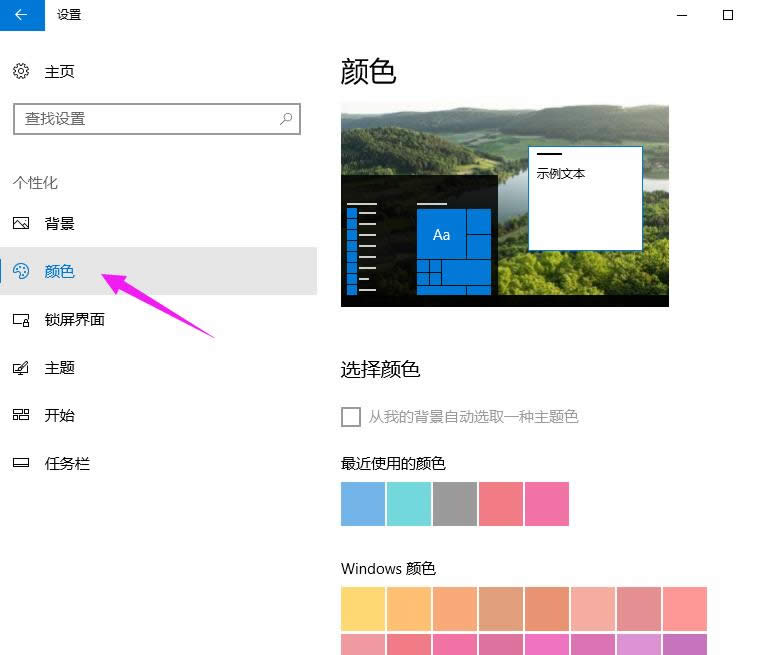
Win10图解详情(3)
开启“使开始菜单、任务栏和操作中心透明”选项。
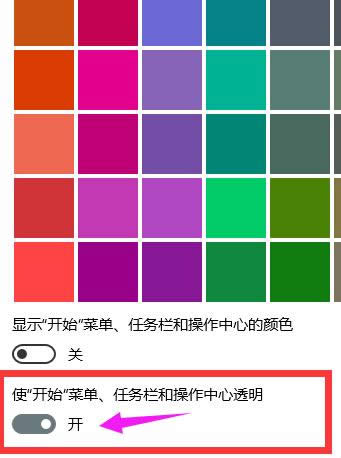
Win10图解详情(4)
按“win + R”打开运行菜单,输入“regedit”,打开注册表编辑器
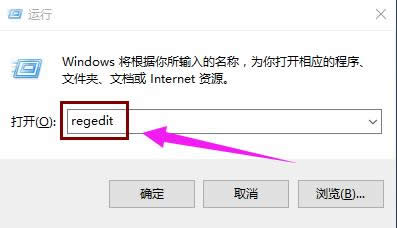
Win10图解详情(5)
在注册表编辑器中依次展开:HKEY_LOCAL_MACHINE\SOFTWARE\Microsoft\Windows\CurrentVersion\Explorer\Advanced
在右侧新建名为UseOLEDTaskbarTransparency的DWORD(32位)值
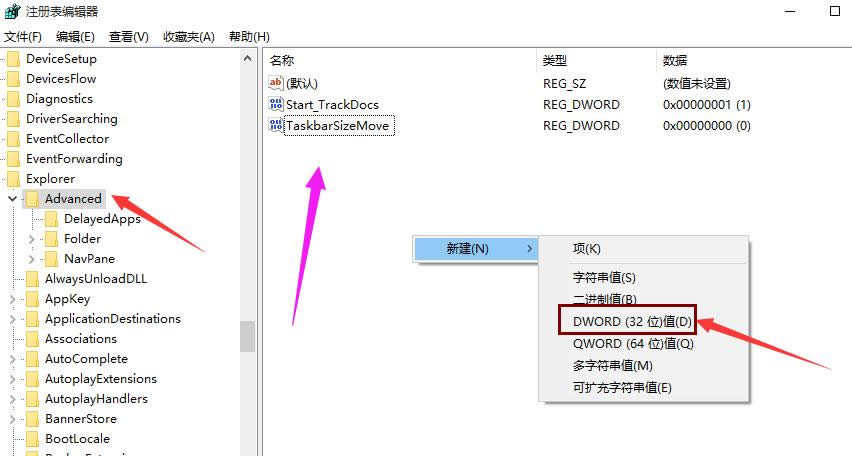
Win10图解详情(6)
打开UseOLEDTaskbarTransparency,把数值数据改变为“1”,点击“确定”
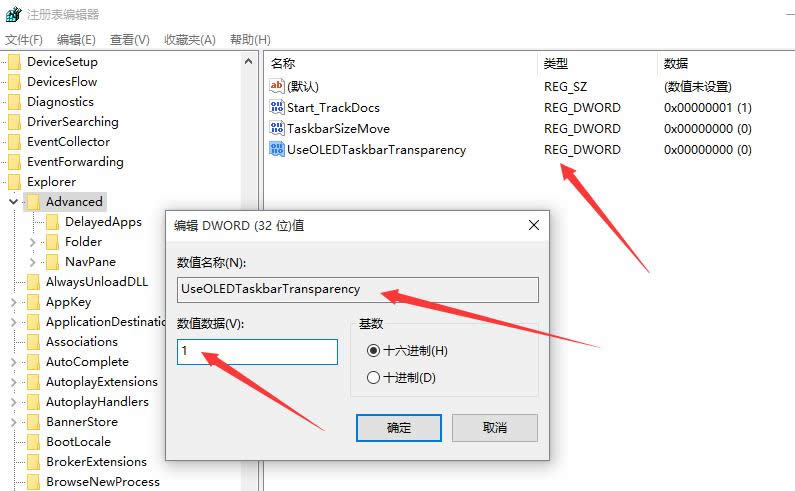
Win10图解详情(7)
修改完注册表之后,重新启动或者注销即可生效。

Win10图解详情(8)
以上就是Win10系统任务栏如何调节透明度的操作流程了。
……
下载win10系统应用使用,安卓用户请点击>>>win10系统应用
下载win10系统应用使用,IOS用户请点击>>>IOS win10系统应用
扫描二维码,直接长按扫描哦!


















